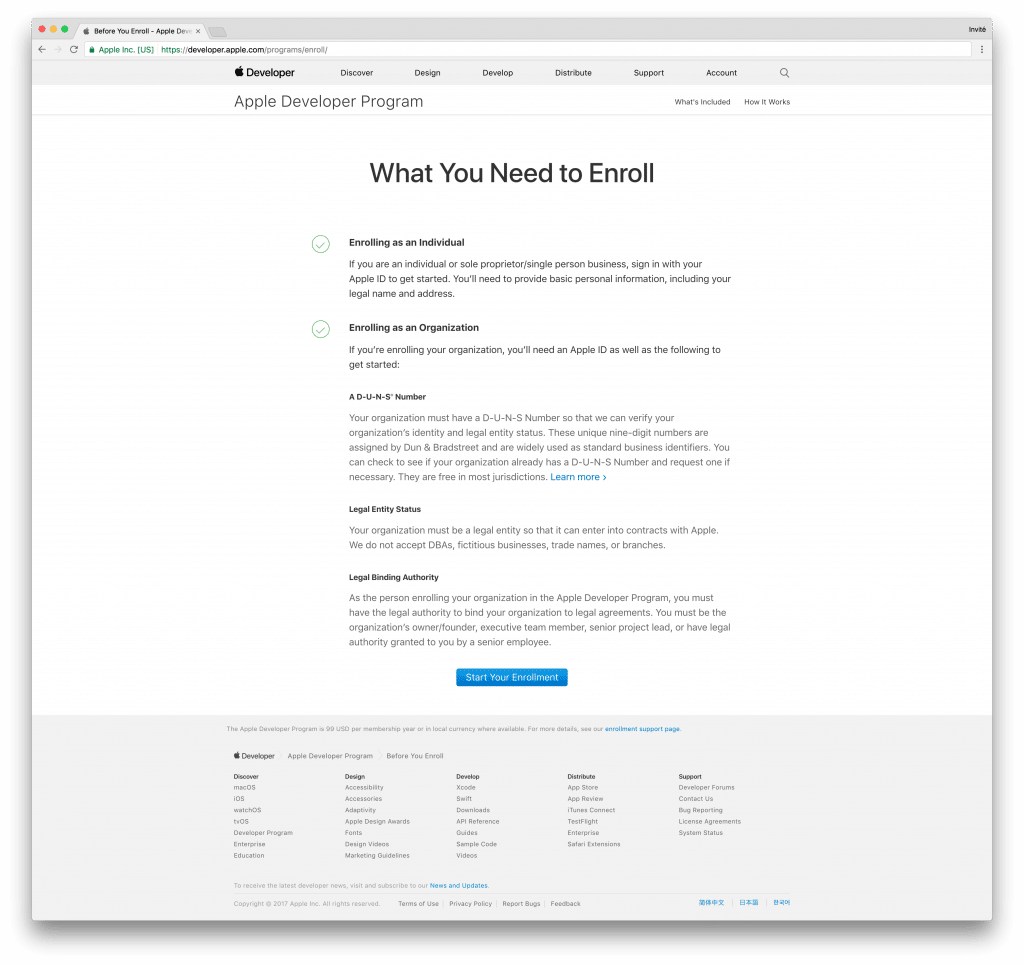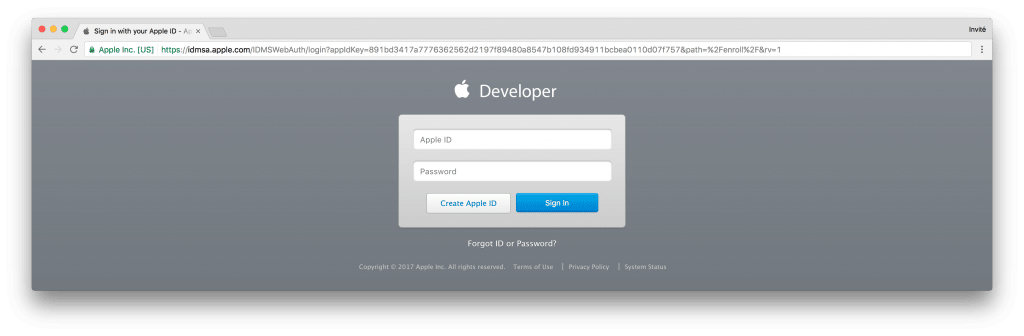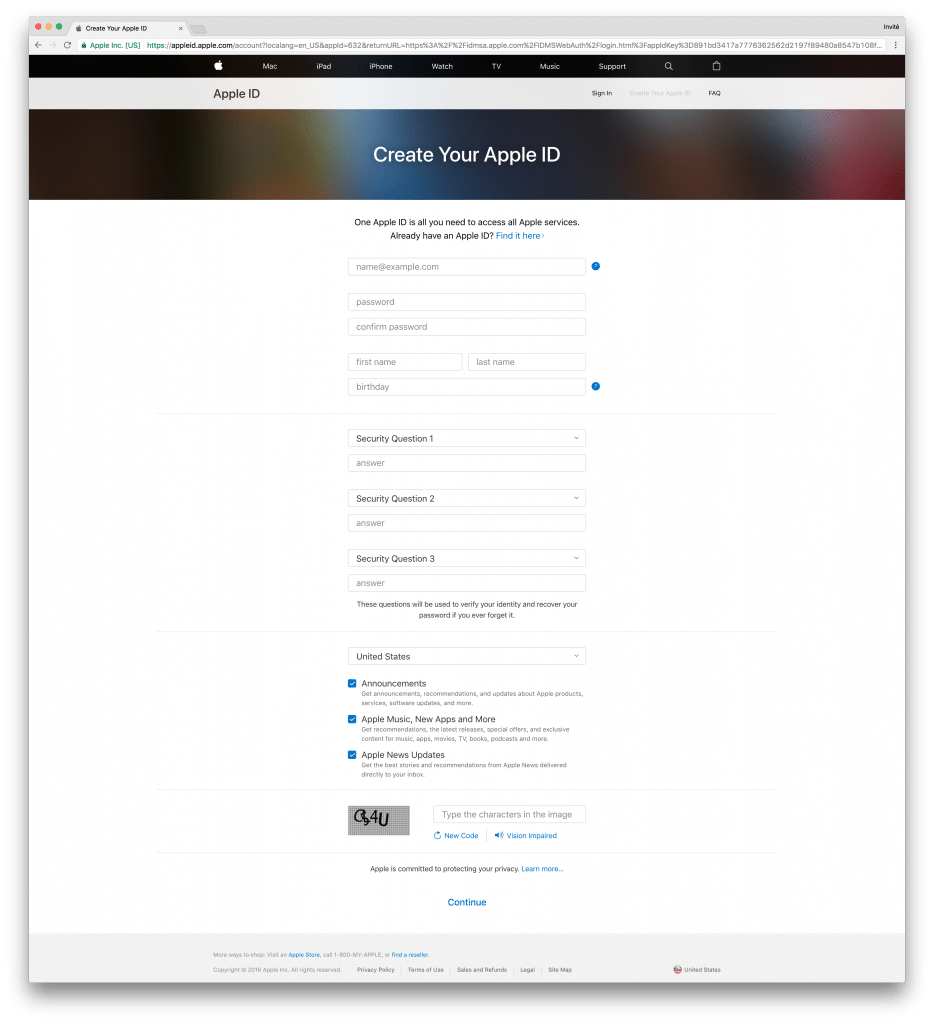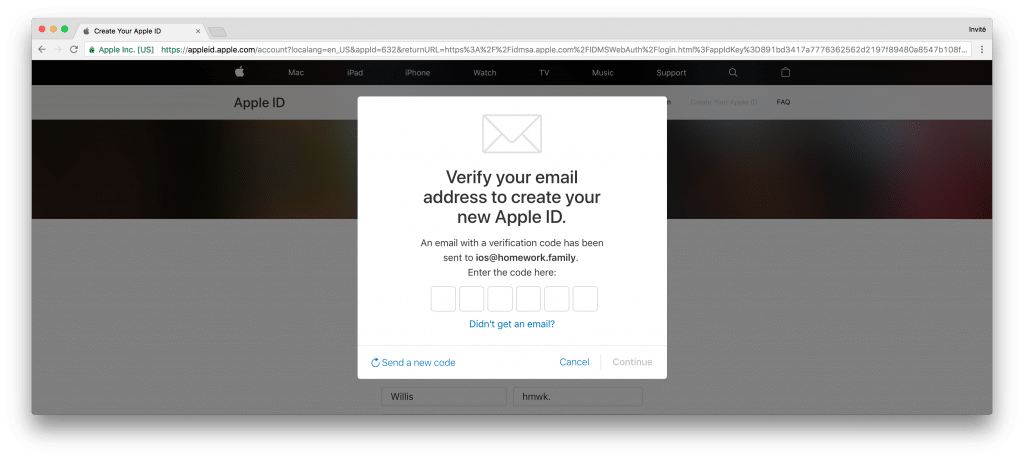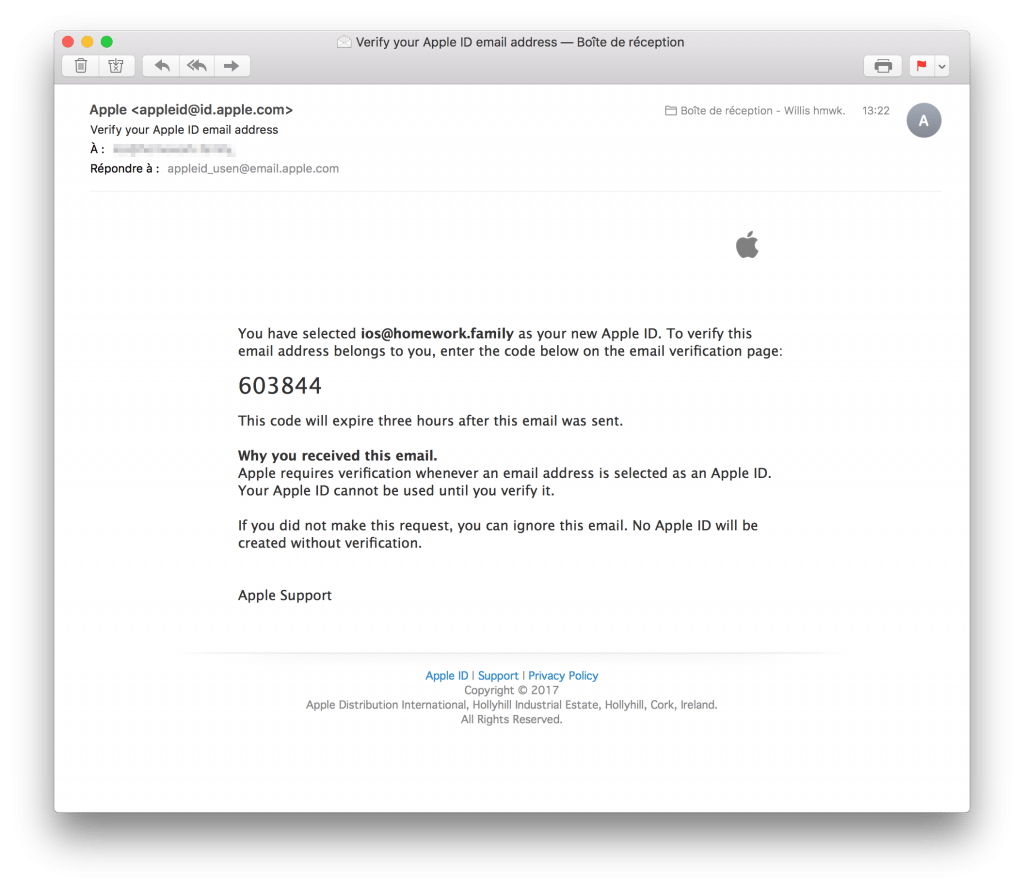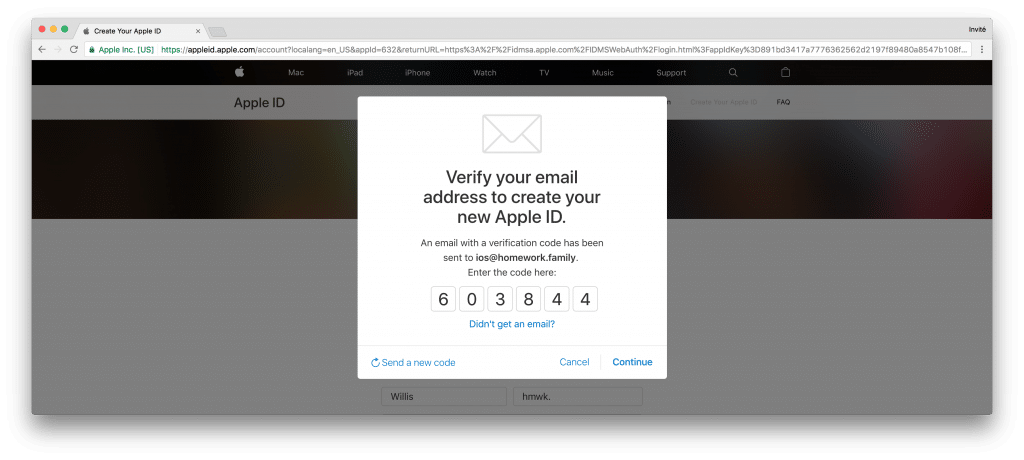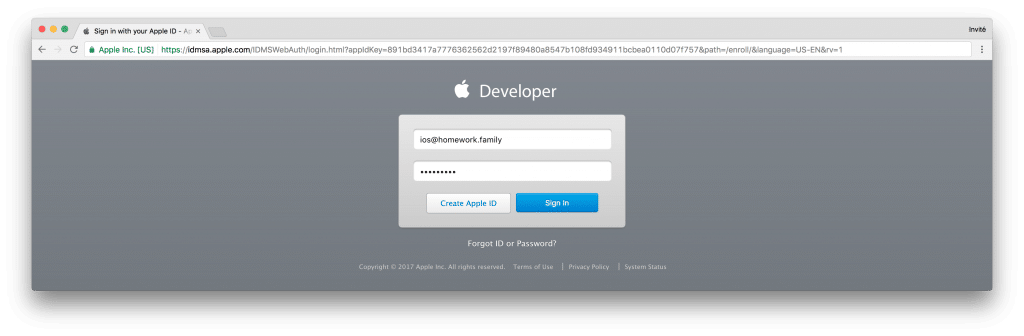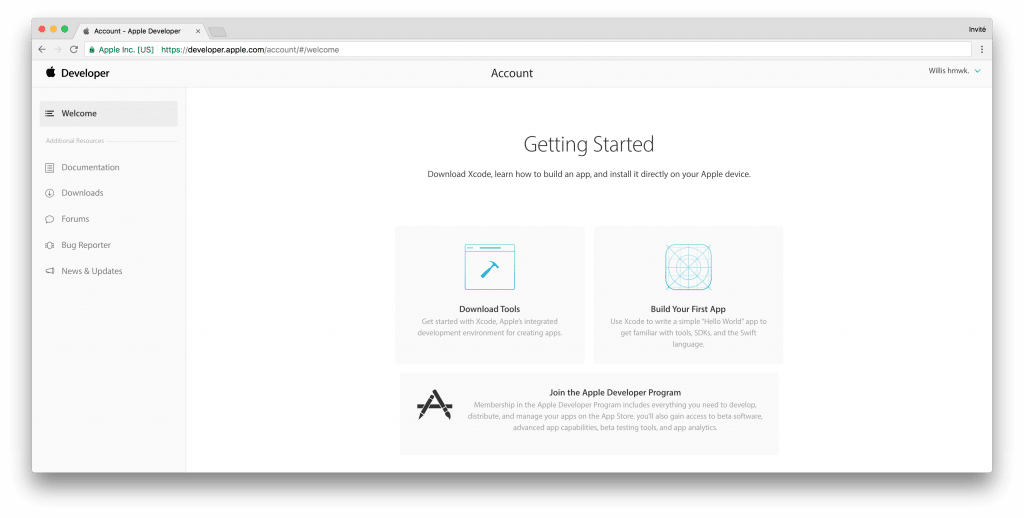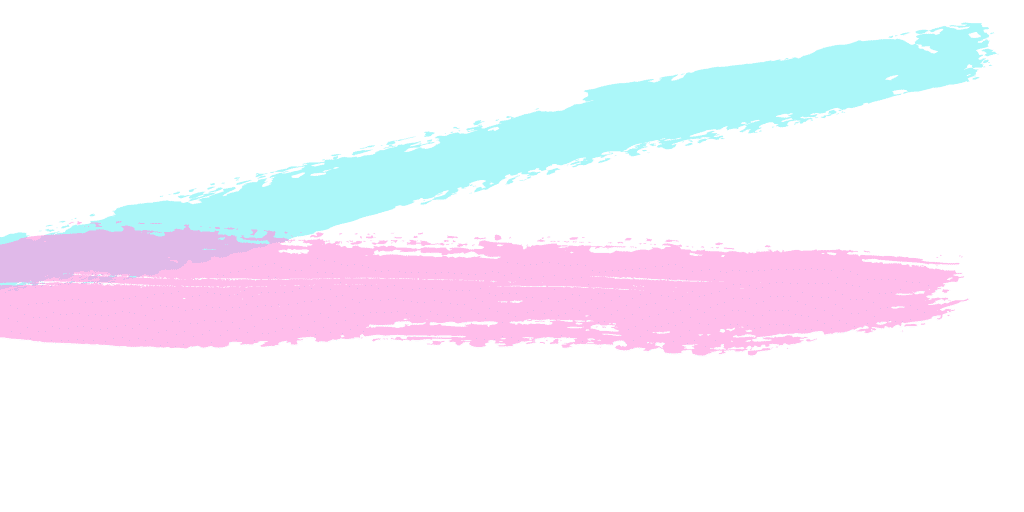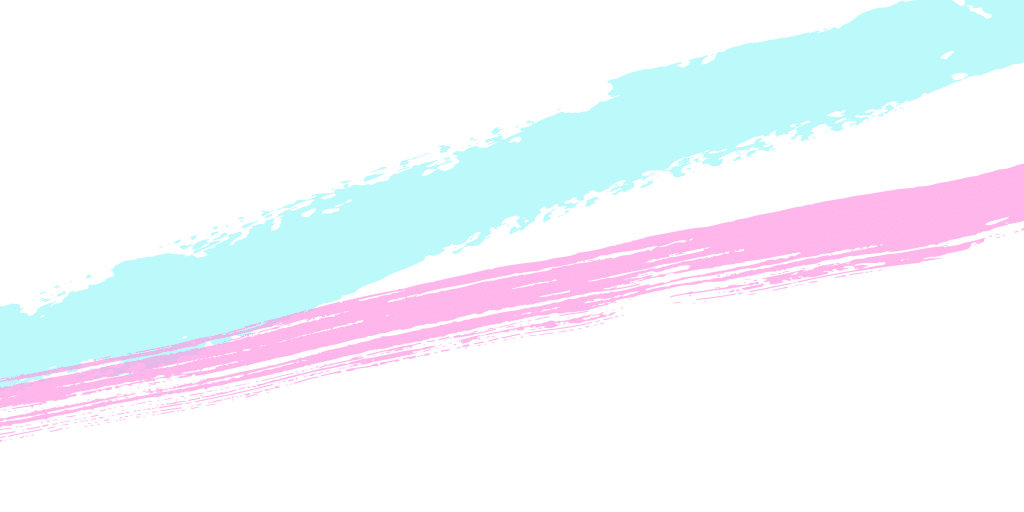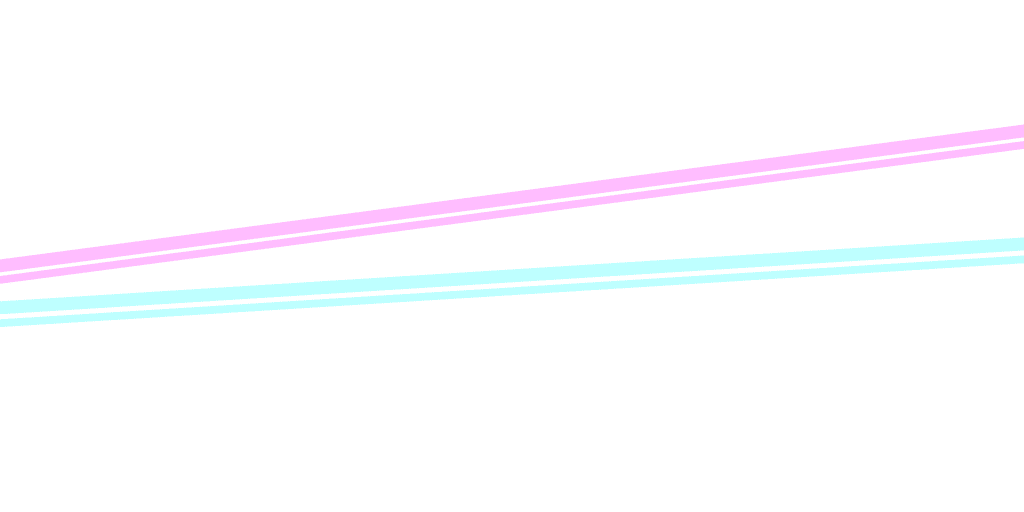Plusieurs programmes Apple existent. Il est important de bien choisir le vôtre avant de commencer la moindre inscription. Si vous n’êtes pas sûr du programme à choisir vous pouvez retrouver cet article expliquant les différences.
Afin de pouvoir développer une application sur macOS, iOS, watchOS ou tvOS et tester vos applications sur vos appareils Apple, il faut disposer d’un compte Apple. Dans ce tutoriel, on vous propose de suivre étape par étape comment créer ce compte. Si vous souhaitez publier, distribuer vos applications sur les stores, vous n’êtes surement pas dans la bonne section. Auquel cas vous pouvez retrouver ces tutoriels :
Commençons l’inscription
Commencez par vous rendre à cette adresse : https://developer.apple.com/programs/enroll.
Si vous ne possédez pas de compte Apple il vous faudra en créer un. Si vous en possédez déjà un vous pouvez directement continuer dans la section Connexion. Sinon cliquez sur “Create Apple ID” afin de créer un nouvel identifiant Apple.
Créer votre compte Apple
Il vous sera demandé une adresse e-mail de contact qui sera utilisée pour la connexion. En cas de doute, sachez qu’elle pourra être modifiée par la suite si nécessaire. Ensuite vient un point important, votre Nom et votre Prénom. Ce sera celui affiché dans l’App Store comme nom de développeur et ne pourra être changé par la suite si vous souhaitez publier une application sur le store. Continuez de remplir les informations demandées puis cliquez sur “Continue”.
Vous allez recevoir un e-mail de confirmation sur l’adresse e-mail saisie dans le formulaire précédant contenant ce code. Si vous ne voyez pas ce mail vérifiez dans vos spams.
Connexion
Nous voici avec un compte Apple fraîchement créé ! Vous serez normalement automatiquement redirigé(e) sur la page de connexion sinon vous pouvez retourner sur la page : https://developer.apple.com/programs/enroll. Connectez-vous désormais avec ce compte.
Lisez les termes du contrat Apple Developer, puis cochez la case « By checking this box I confirm that I have read and agree to be bound by the Agreement above. I also confirm that I am of the legal age of majority in the jurisdiction in which I reside (at least 18 years of age in many countries). » et cliquez sur le bouton « Submit ».
Vous serez alors redirigé(e) sur l’accueil de votre nouveau compte developer. Vous pourrez désormais télécharger les outils de développement et utiliser ce compte pour tester vos applications préférées sur vos appareils.
À bientôt pour de nouveaux tutoriels 🙂